컴퓨터로 녹음을 해서 영상, 음성, 음악 등의 파일을 가게 홍보용 또는 매장 분위기를 끌어올리는 용도로 재생하시는 분들이 있습니다. 보통은 매장을 오픈하는 시기에 pc를 들여놓으면서 컴퓨터 기사님이 설정을 하고 설명도 해 놓으시겠지만 처음엔 필요가 없어 안 쓰다가도 갑자기 마음이 바뀌어 써 보려고 했는데 생각만큼 쉽지 않아 고생하시는 분들이 있죠.
한 때 인터넷 기사로 일하면서 컴퓨터 출장 전문 기사 형님과 친분도 있었기에 이런 상황을 자주 마주쳤었고, 형님이 바쁘실 땐 제가 도와드렸던 적도 있었기에 대충 어떤 생태계로 돌아가는지 정도는 알고 있었죠. 허나 이렇게 글을 쓸 것이라는 생각은 못했었는데 어느 한 분의 급한 문의 댓글로 인해 이런 글도 써 보는 게 좋겠다 싶어 포스팅을 하게 되었습니다.
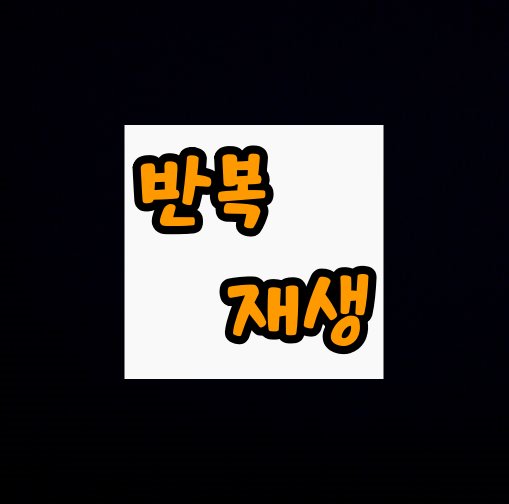
그럭저럭 사양이 괜찮은 매장 pc나 포스기에서 파일을 재생할 때 필요한 것은 미디어 플레이어입니다. 윈도우 기반의 컴퓨터라면 기본적으로 Windows Media Player를 지원합니다만, 구조가 단순하면서도 은근히 UI가 헷갈리기에 이미 옛날부터 친숙했던 다음(=카카오) 팟 플레이어와 같은 여러 종류의 프로그램들을 추가로 사용하게 됩니다. 플레이어 프로그램들의 기본 사용법과 메뉴 목록은 거의 대동소이 하기에 여기서는 윈도우 미디어와 카카오 팟 플레이어 2가지로 설명드리겠습니다.
1. Windows Media Player에서의 사용법
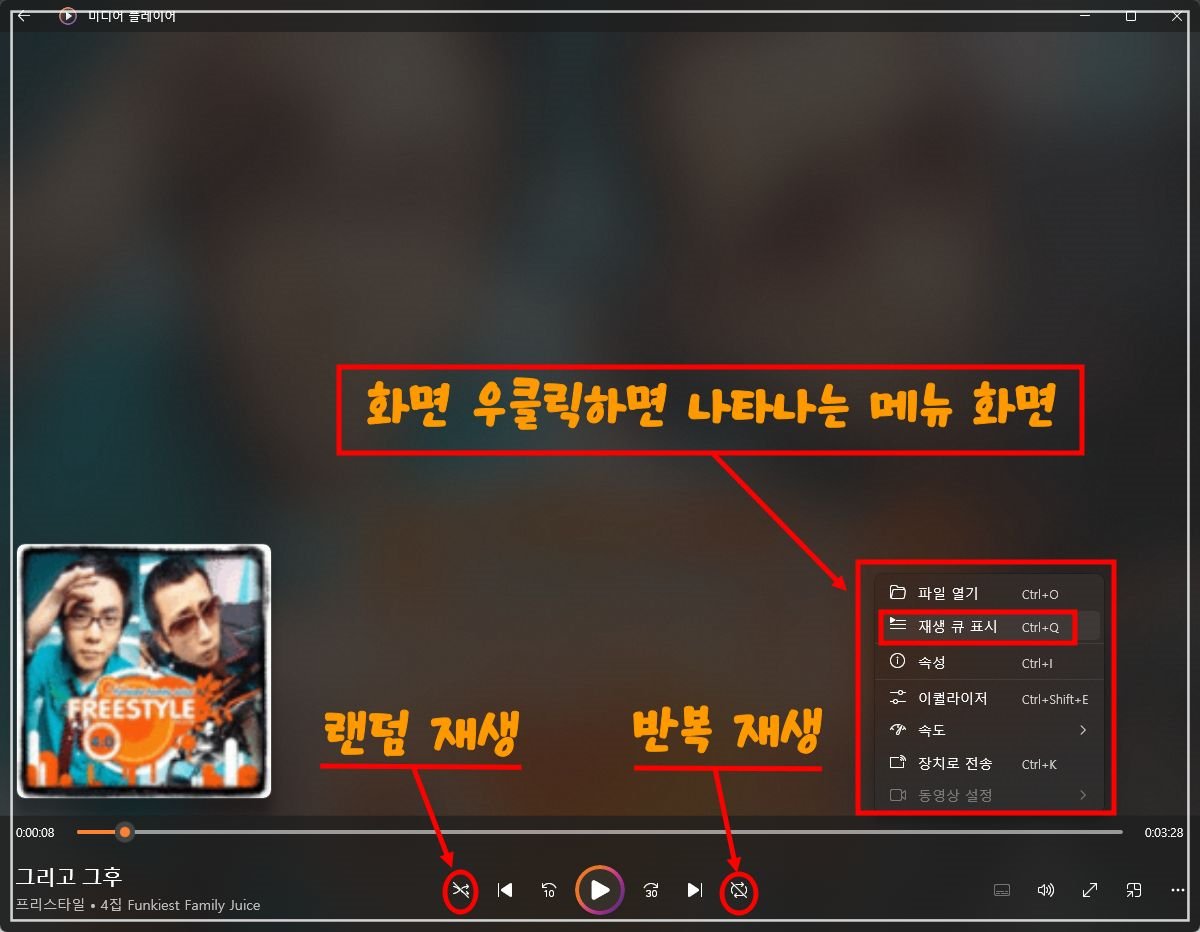
먼저 컴퓨터에서 기본으로 제공하는 Windows Media Player 화면을 보시면 노래 한 곡에 이런 화면이 나타나는데 여기에 파일을 추가하게 되면 전혀 다른 화면이 보이게 됩니다. 이 부분이 너무 불편한데 어떻게 해소가 안되네요. 그나마 다행인 것은 랜덤 재생과 반복 재생 버튼이 비교적 보기 편한 위치에 자리 잡고 있습니다. 재생 목록 보게 하는 것 좀 편하게 해줬으면 하는 바램이 있습니다. 화면을 우클릭하고 재생 큐 표시를 누르거나 ctrl+q 키를 입력해 재생 대기열을 보는 게 편하긴 하지만 그전에 알고 넘어가셔야 할 것이 있는데요.

상기 이미지처럼 그냥 음원이나 음성 파일을 추가로 올리시게 되면 홈 화면으로 이동하면서 이런 식으로 파일 목록이 펼쳐집니다. 웃긴 건 이 재생 목록이 재생 대기열과 따로 놀아서 파일을 두 번 넣게 되는 불편함이 생기게 됩니다.
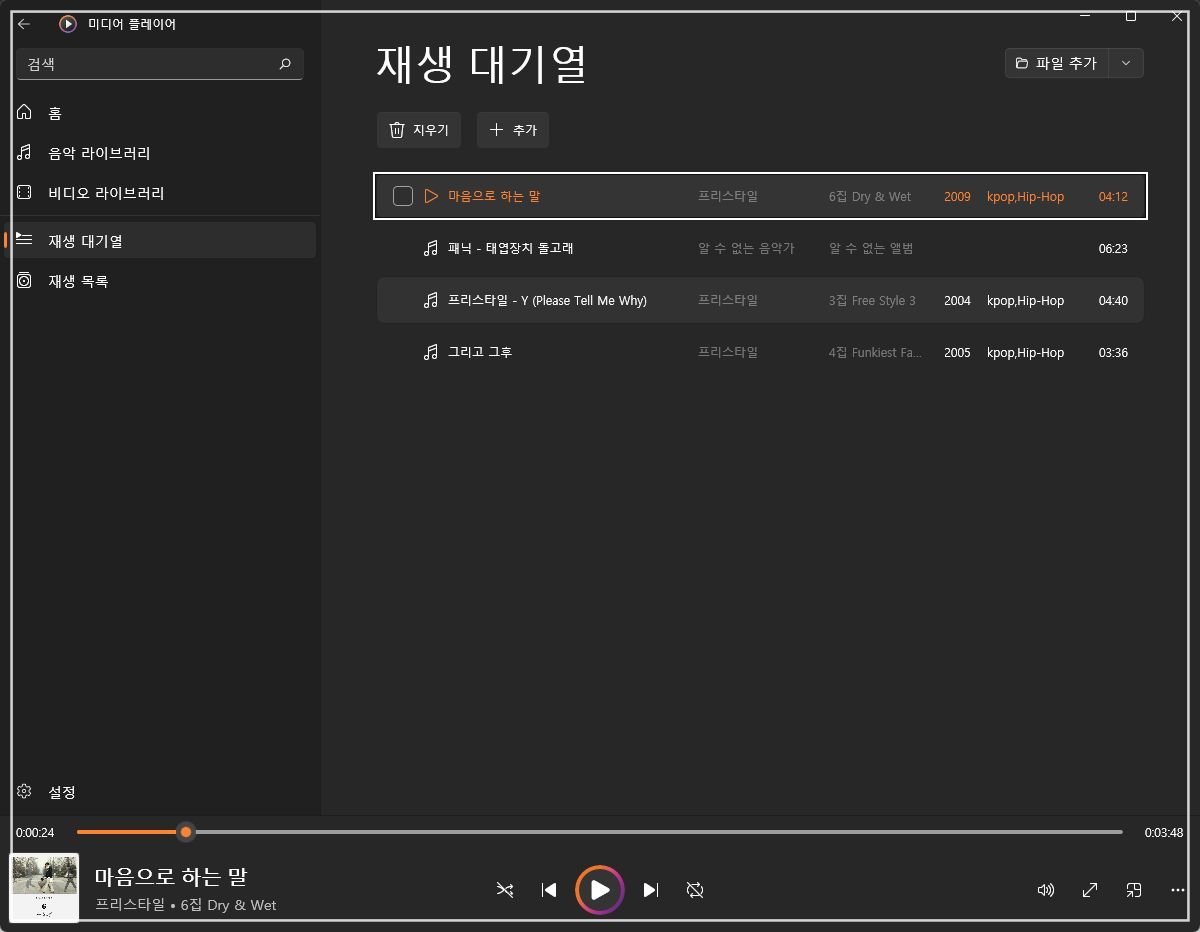
항상 시작부터 ctrl+q 키를 입력해 위의 이미지처럼 재생 대기열을 미리 열어 둔 뒤 다른 파일들을 추가로 집어 넣으시는 것이 가장 보기도 편하고 쓸데없는 태그, 앨범 이미지, 썸네일 같은 것으로 공간을 차지하지도 않으니 재생 대기열로 이용하시는 것을 추천드립니다.
2. 카카오(=다음) 팟플레이어에서의 사용법
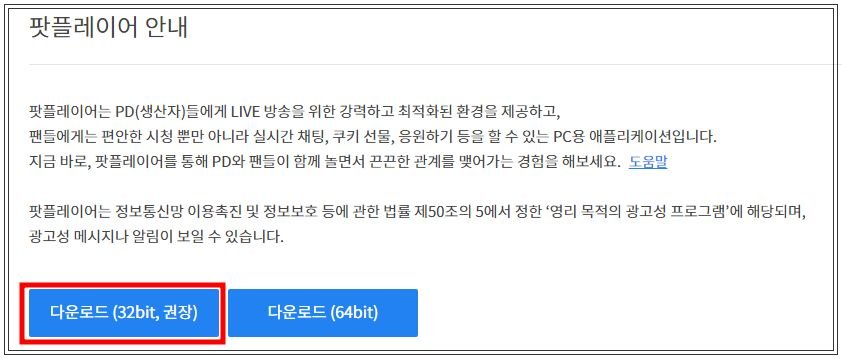
제가 가장 선호하는 카카오 팟플레이어는(옆의 굵은 글씨를 누르시면 다운로드 사이트로 이동됩니다.) 영화 보기도 편하고 여러 파일의 순서를 확인하기도 편하며, 빨리 감기나 되감기도 화면을 한 번만 마우스로 찍어두면 키보드 조작이 계속 가능해서 저는 무조건 카카오 팟플레이어 위주로 사용합니다. Windows Media Player는 빨리 감기나 되감기를 할 때 항상 시간 바를 찍어줘야 키보드 조작이 가능하다 보니 귀찮아서 사용을 잘 안 하게 됩니다.
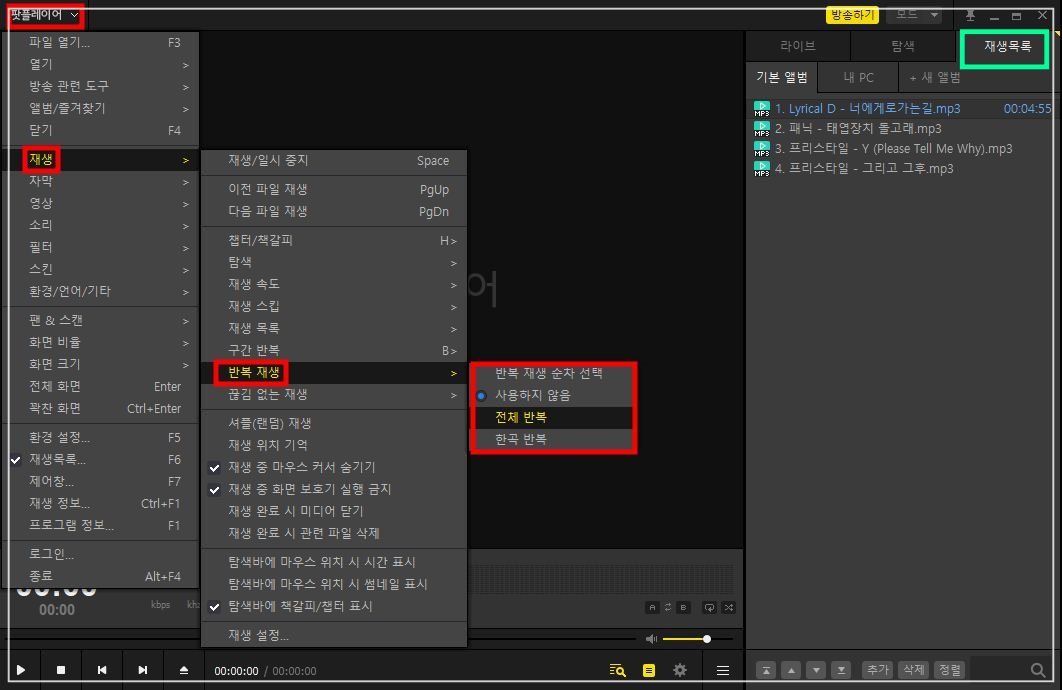
대신 카카오 팟플레이어의 단점으로는 설치를 할 때나 자동 업데이트를 할 때 줌 같은 사용하지 않는 사이트를 메인 브라우저로 설정하게끔 체크되어 있는데 체크 해제하는 것을 습관화하시기 바랍니다. 이것 외에 단점이라곤 딱히 찾아볼 수 없습니다. 메뉴도 좌측 상단에 있어서 찾기 쉽고 반복 재생의 경우 재생 탭에서 구간이나 랜덤 또는 한곡이나 전체 반복을 입맛 따라 고르실 수 있습니다. 첫 실행 시에만 우측의 목록을 볼 수 있는 부분에서 한 번만 재생목록 탭을 선택해주시면 다음부터 쭉 기본 앨범 목록을 보실 수 있겠습니다.
재생 관련 사항은 이게 끝인데 포스팅을 하고 보니 PC에서 기본으로 제공하는 미디어 플레이어 사용법이 엄청 불편하군요. 그냥 2번의 사용법을 그대로 따라 하시길 추천드립니다.
'PC 관리' 카테고리의 다른 글
| 크롬과 엣지 브라우저 북마크 표시줄 지우기 또는 표시하기 (0) | 2022.07.30 |
|---|---|
| 마이크로소프트 엣지 브라우저 자주 사용하는 사이트 빠른 연결 바로가기 아이콘 만들기 (0) | 2022.07.22 |
| 윈도우 11에서 마이크로소프트 엣지 브라우저 다크 모드 설정하기 (0) | 2022.07.21 |
| 윈도우11 컴퓨터 부팅시 로그인 암호 화면 없애기 (0) | 2022.07.20 |
| 윈도우 10, 11 마이크로소프트 백신 디펜더 끄기 (0) | 2022.07.15 |
| 윈도우 11 갑작스레 인터넷이 자주 끊기는 현상 server 2505 오류가 뭘까요? (2) | 2022.07.13 |
| 유튜브의 모든 댓글을 안 보이게 숨기는 방법 (2) | 2022.07.12 |
| 12년된 램 2기가 LG 구형 노트북에 윈도우 11 올려봤습니다. (0) | 2022.07.06 |


댓글